当前位置:首页 > 帮助中心 > 英特尔笔记本电脑系统怎么重装,旧笔记本重装系统教程【图文】
英特尔笔记本电脑系统怎么重装,旧笔记本重装系统教程【图文】
英特尔笔记本电脑系统怎么重装?如果你是要重装Windows系统的话,那小编建议使用u盘启动盘来操作,它简单易学,不用担心会出现难懂的英文。此外,如果电脑有故障无法正常备份数据,也可以通过设置U盘启动备份数据到u盘里面。下面就来看看旧笔记本重装系统教程图文。
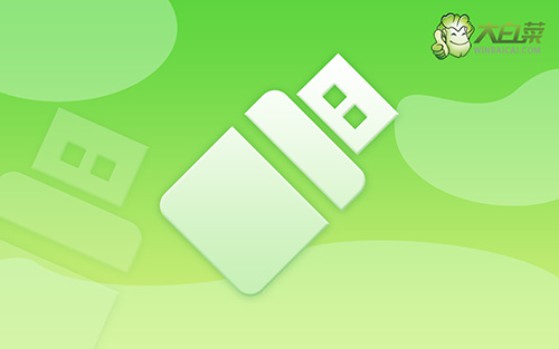
一、系统u盘安装工具
计算机品牌:英特尔
镜像版本: Windows 7企业版
工具软件:大白菜u盘启动盘制作工具(点击红字下载)
二、系统u盘安装准备
1、在准备制作U盘启动盘之前,请确保U盘具备充足的可用空间,至少需要8GB以确保操作的稳定性。
2、请务必从官方网站下载专门的软件工具来创建U盘启动盘,切勿下载未知来源的软件,以免导致电脑出现问题。
3、选择合适的Windows系统镜像需格外谨慎,如果不确定安全下载源,请访问可信赖的网站,比如“msdn我告诉你”,获取可靠的系统镜像。
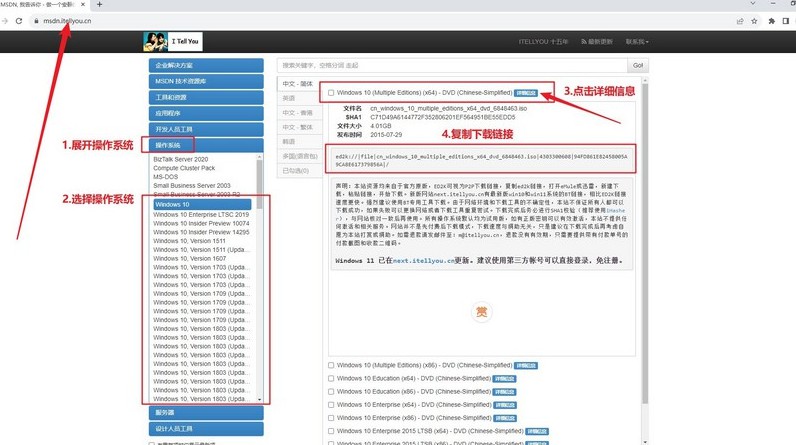
三、系统u盘安装步骤
一、创建U盘启动盘
1、首先,下载并解压缩"大白菜U盘启动盘制作工具"压缩文件,并打开应用程序。
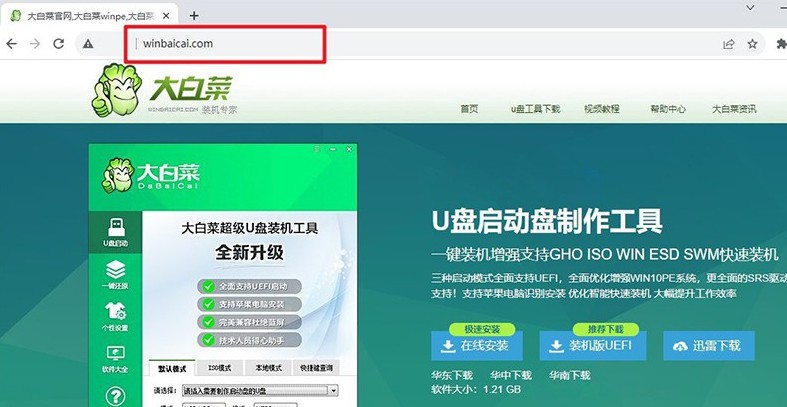
2、将U盘连接到计算机上,大白菜会自动检测到U盘,并按默认设置开始创建u盘启动盘。
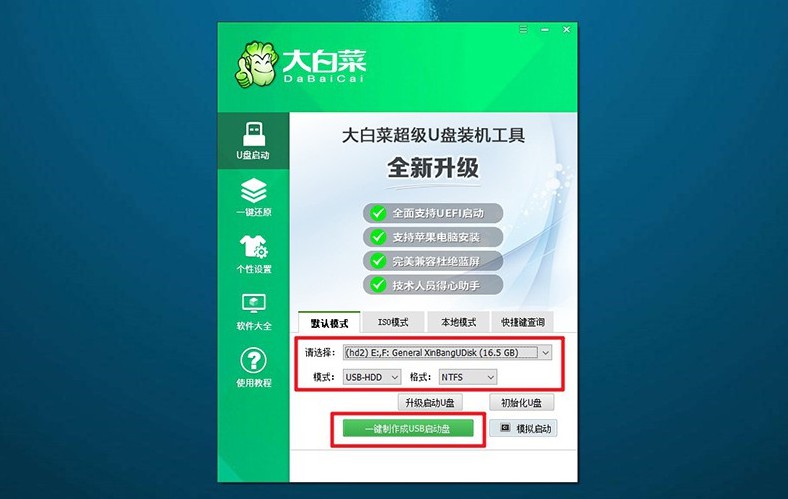
二、设置U盘启动电脑
1、使用u盘启动快捷键来设置电脑启动,可以参考U盘启动快捷键表格的截图。
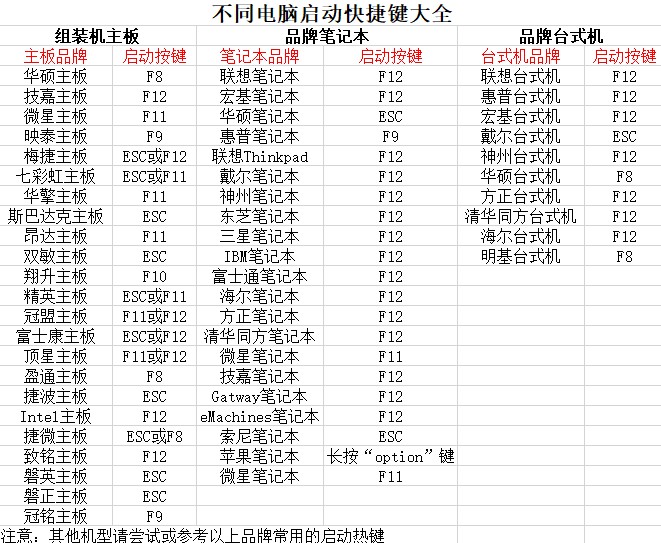
2、重新启动计算机,在启动时按下U盘启动快捷键,进入启动项设置界面,在那里选择U盘,然后按回车键。
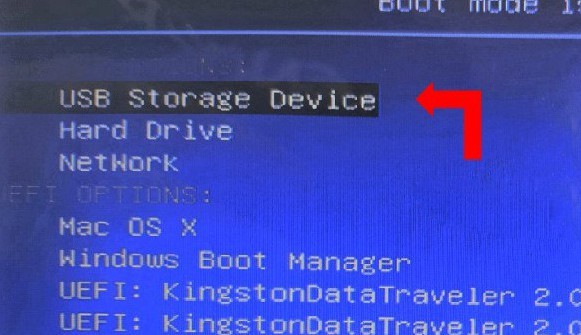
3、进入大白菜主菜单后,选择Win10X64PE选项,按下回车键即可进入系统重装桌面。
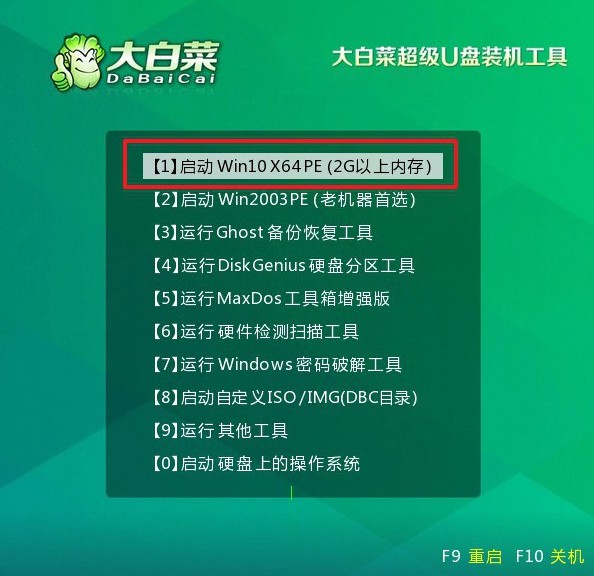
三、使用U盘重装系统
1、在系统安装桌面中,打开软件,找到系统镜像并将其安装到C盘,然后点击“执行”。
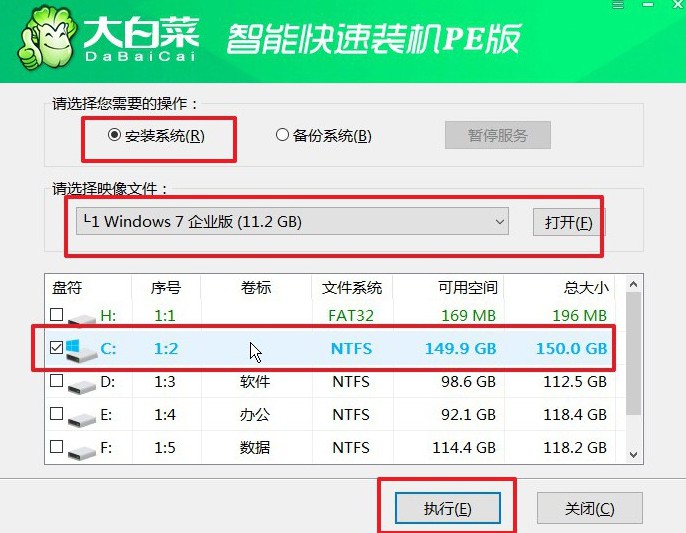
2、在安装过程中,如果出现还原设置的提示,直接点击“是”进行默认设置,无需额外配置。
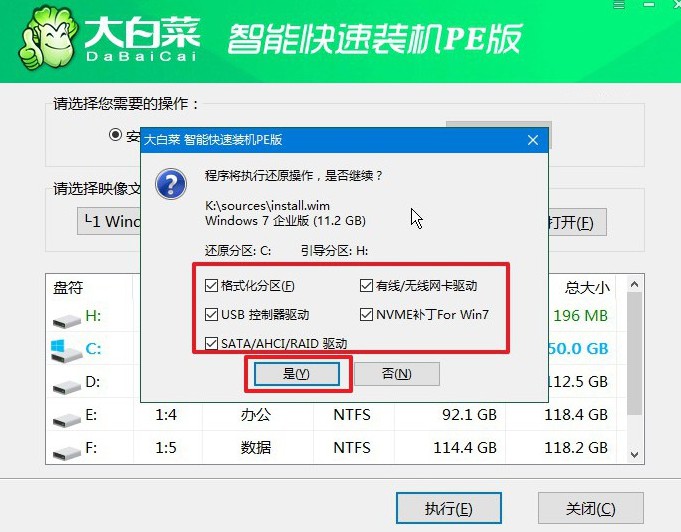
3、在系统部署阶段,选择勾选“完成后重启”选项,以便后续系统安装能够顺利进行。
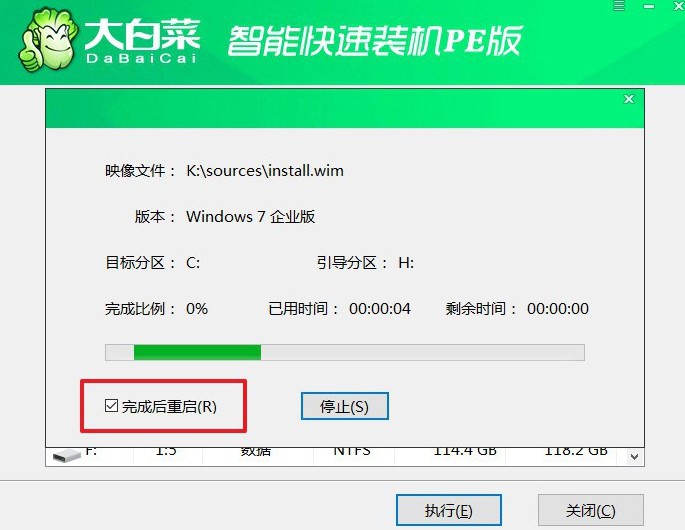
4、在电脑多次重启过程中,只需在第一次重启时拔出U盘,无需进行其他操作,等待系统安装完成即可。

四、系统u盘安装问题
重装系统后,系统不读U盘?
系统重装后不识别U盘,可以尝试以下几种方法来解决:
检查BIOS设置:重启电脑并进入BIOS设置界面,查看USB Support或XHCI Boot Mode等选项是否已启用。如果未启用,将其设置为Enable后保存退出,再次启动系统看是否能识别U盘。
使用PS/2接口设备:如果您的电脑有PS/2接口,可以暂时使用PS/2接口的鼠标和键盘来操作电脑,进行后续的驱动安装步骤。
注入USB 3.0驱动:在制作系统镜像时注入USB 3.0驱动,或者在WinPE环境中手动添加USB 3.0驱动,使得系统能识别USB设备。
安装万能驱动:尝试通过U盘启动盘进入PE界面,安装万能驱动,以便让系统临时能使用USB设备。
使用增强版系统镜像:下载并安装一个已经集成了USB 3.0驱动的Windows 7系统镜像,如“Win7旗舰增强版64位系统”,这样在安装过程中就不需要额外处理USB驱动问题。
更换操作系统:如果以上方法都不适用,考虑安装一个较新的操作系统,如Windows 10,因为新系统自带了更全面的驱动支持。
总的来说,在尝试这些方法之前,请确保U盘本身没有问题,可以在其他电脑上正常识别。同时,也要确保U盘驱动程序与当前系统兼容。如果您在解决过程中遇到困难,建议寻求专业人士的帮助。
关于旧笔记本重装系统教程图文,就讲解到这里了,相信可以帮助到有需要的朋友。面对各种系统安装的方法,小编还是喜欢使用u盘启动盘,毕竟它简单易操作,为什么要为难自己去使用光盘重装系统,看那一堆难搞的英文呢。

